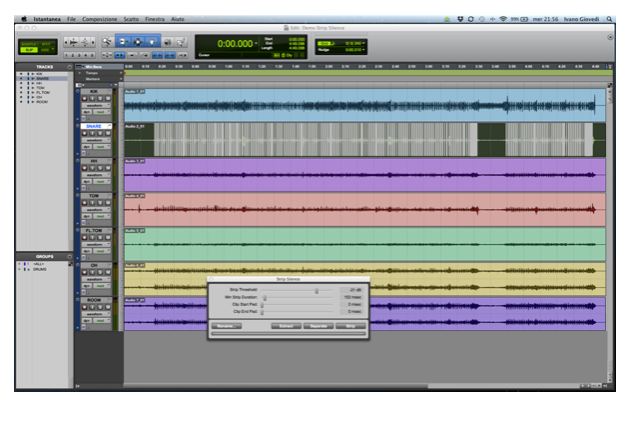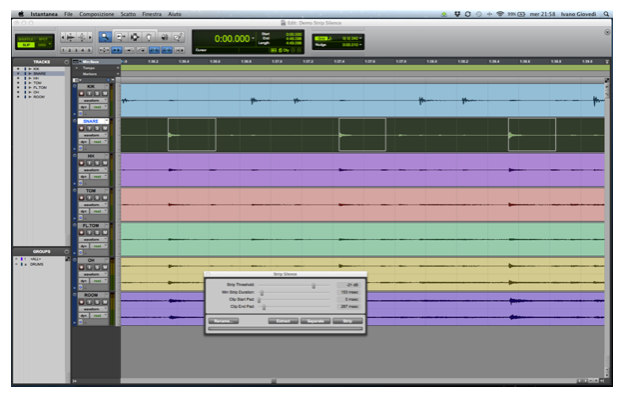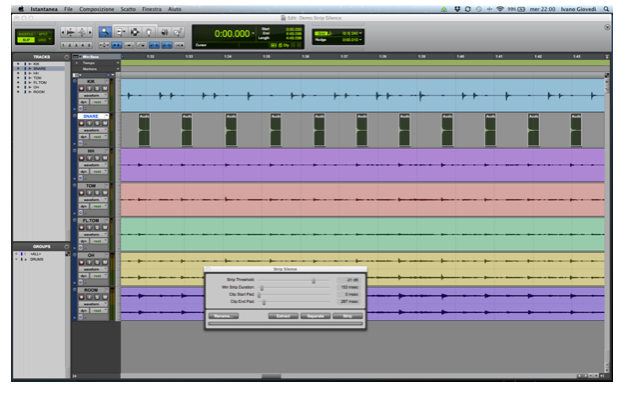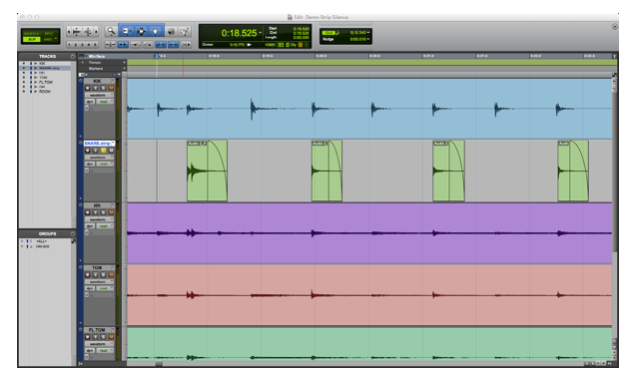PRO TOOLS – COME PULIRE UNA TRACCIA CON LA FUNZIONE STRIP SILENCE
di Lorenzo Sebastiani
Ciao,
Molto spesso quando registriamo uno strumento reale , come ad esempio una batteria, è necessario “pulire” le tracce da rumori, suoni che non vogliamo far sentire.
L’esempio classico è quello dei microfoni nei Tom o nei Timpani, quasi sempre spenti fino a quando non vengono suonati.
Questo non solo per avere un buon suono, definito ma anche per non far sentire “sporcizie” presenti in momenti in cui lo strumento non sta suonando.
Anni fa (o anche oggi dal vivo) tutto questo lo si faceva attraverso l’uso di Gate, un particolare effetto che ci permetteva di “aprire” il segnale audio solo al superamento di una certa soglia,
Oggi invece, con Pro Tools è possibile farlo attraverso la funzione di STRIP SILENCE.
Andiamo a vedere come:
Questa funzione la troverete sotto il menù “Edit” oppure potrete accedervi più velocemente attraverso lo shortcut COMMAND+U.
Si tratta di una funzione che “ritaglia” delle porzioni di audio dalle regioni in base ad una “soglia” (threshold) impostata dall’utente.
In pratica quando il volume del segnale audio supera la soglia, viene “ritagliato” da quel preciso punto e per una lunghezza da noi stabilita. Come risultato tutto il contenuto della regione audio che non rispetta tale requisito viene cancellato.
Ma descriviamo un esempio concreto: usiamo Strip Silence al posto di un Gate su una traccia di rullante (snare).
Un Gate si comporta lasciando passare il segnale audio al superamento di una data soglia, ma lo fa in tempo reale.
Spesso, ad esempio in sessioni di mixing molto complesse, è facile perdere il controllo dei gate, anche perché non “vediamo” cosa succede e dobbiamo quindi affidarci esclusivamente al nostro orecchio. Inoltre i Gate “tagliano” spesso le primissime porzioni del transiente (ad esempio un colpo di rullante) facendo quindi perdere energia e alterando il suono senza che noi lo vogliamo.
Con la funzione Strip Silence invece possiamo avere sott’occhio ogni singolo colpo, evitare di sovraccaricare i processori con l’utilizzo di “plug-ins” e mantenere l’attacco del suono assolutamente invariato. Vediamo come.
Anzitutto regoliamo lo zoom (verticale ed orizzontale) in modo tale da riuscire a vedere tutti i colpi di rullante dell’intero brano.
Selezioniamo solo la traccia di rullante e digitiamo COMMAND+U.
Apparirà una piccola finestra dove è possibile vedere 4 sliders.
Andiamo ad agire sul primo slider, lasciando immutati (default) gli altri tre.
Portiamo lo slider a 0 dB (tutto a destra) e scorriamo lentamente verso sinistra: noteremo che appariranno volta per volta diverse aree grigie di selezione. Mano a mano che abbassiamo la soglia verranno selezionati i colpi di rullante che la superano perciò all’inizio vedremo selezionati i colpi più forti.
Il nostro obbiettivo è ovviamente quello di selezionare TUTTI i singoli colpi, nessuno escluso.
Una volta fatto questo usiamo lo zoom (F5) per andare a capire da vicino come le singole porzioni ritagliate vengono trattate, quindi zoomiamo fino ad avere sott’occhio qualche colpo di rullante.
Il parametro “Min Strip Duration” ci consente di stabilire la durata minima delle singole porzioni di audio DA CANCELLARE, non si riferisce dunque a quelle porzioni da conservare. Per una traccia di rullante un valore congruo può essere 150ms.
Il parametro “Clip Start Pad” ci permette di stabilire quanto audio considerare PRIMA del colpo. E’ utile quando abbiamo sotto mano dei suoni che presentano un attacco lento (ad es. un pad, un violino); non è questo il caso quindi impostiamolo a zero.
Il parametro più importante in questo caso, dopo la soglia, è “Clip End Pad”: corrisponde alla quantità di audio da conservare DOPO che il segnale è rientrato dalla soglia precedentemente superata.
Una cosa molto importante è che dobbiamo preservare non solo il transiente ma tutta la coda dei nostri colpi di rullante e stando attenti, allo stesso tempo, a non includere eventuali colpi di Hi-Hat. Per far questo selezioniamo uno dei colpi al netto del charleston e vediamo quanto dura: nell’esempio in questione circa 300ms.
Per sicurezza impostiamo 290ms il Clip End Pad e noteremo infatti che man mano che scorriamo lo slider verso destra (fino ad arrivare a 290) ogni bordo destro delle porzioni selezionate avanza.
Bene, ora non ci resta che dare il comando finale di “Strip” e il gioco è fatto: avremo ogni singolo colpo di rullante separato, senza dover ricorrere ad un gate!
Raffiniamo l’operazione: selezioniamo tutta la traccia e diamo il comando di COMMAND+F. Si aprirà un’altra finestra che ci consente di applicare un Fade Out (dissolvenza in uscita) su ogni colpo di lunghezza stabililta, praticamente corrispondente al parametro “Release” del gate.
Finito, siamo riusciti a fare a meno del gate e in più abbiamo la sicurezza di salvaguardare l’attacco di ciascun colpo!
Questo è solo uno degli innumerevoli campi di applicazione della funzione Strip Silence.
Una funzione di editing che si rivela, come abbiamo visto, utilissima anche in fase di mixing.
Lorenzo Sebastiani
E a proposito di Pro Tools, lo sapevi che ho creato un Corso di Pro Tools dove approfondisco questo e altri argomenti? E’ un video corso completo di 36 video tutorial, scaricabili dal sito www.produzionemusicale.com